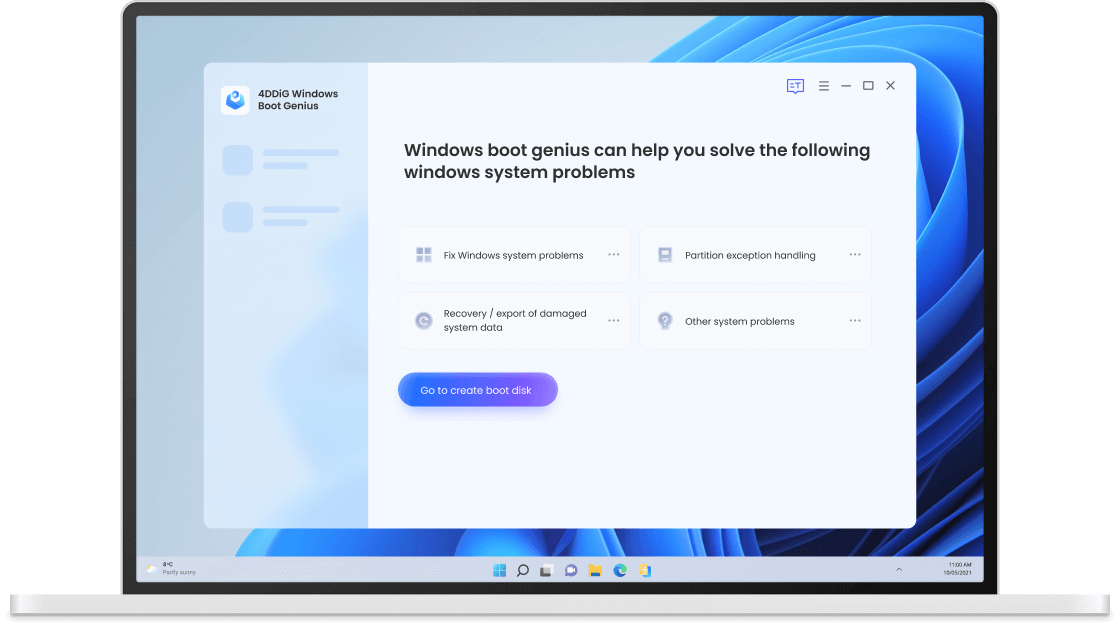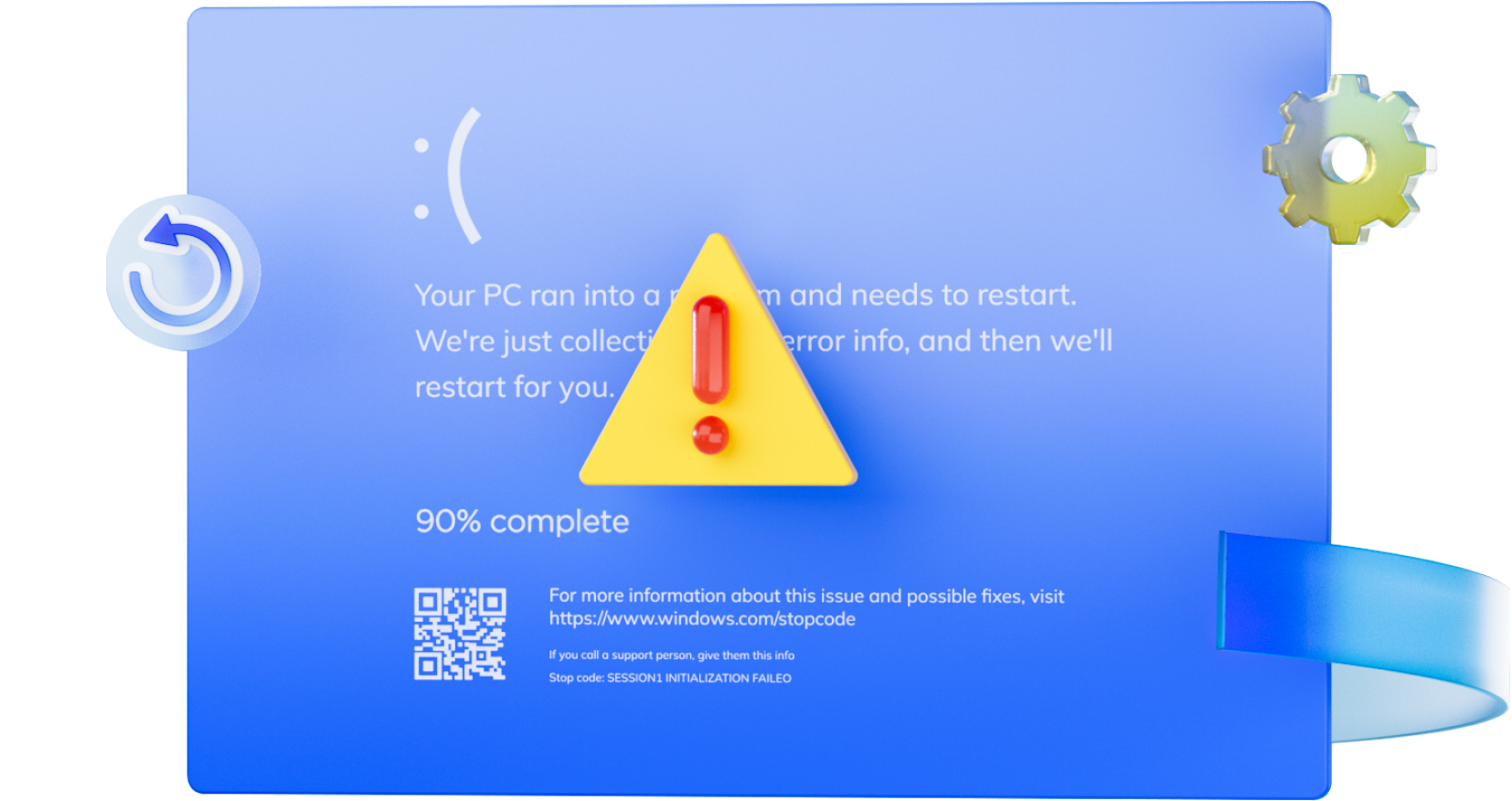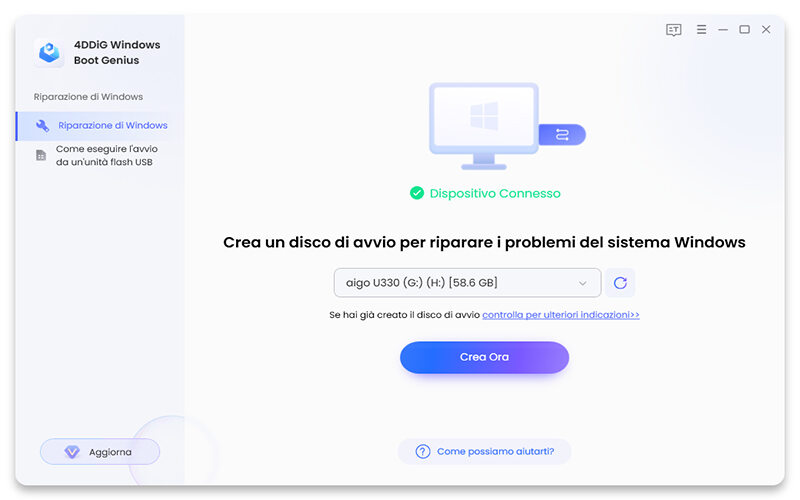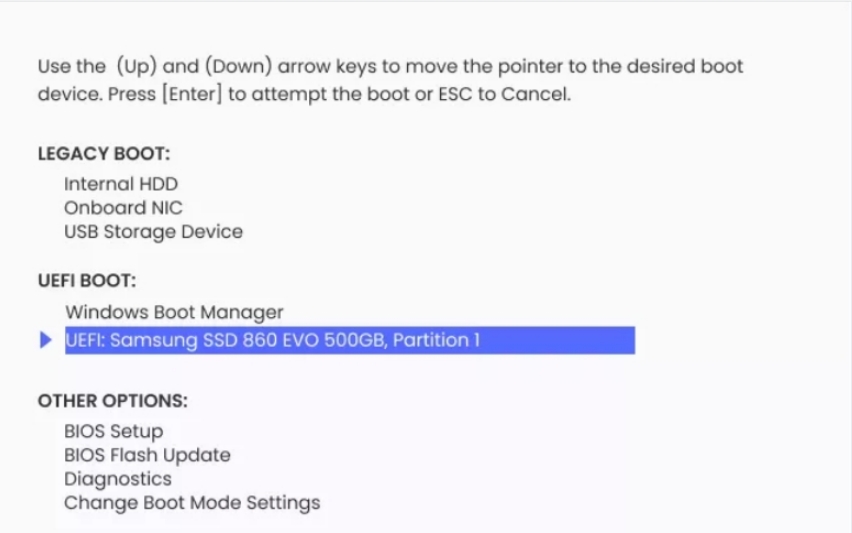4DDiG Windows Boot Genius
Miglior software di riparazione problemi di avvio di Windows
- Avvia computer che non si avviano correttamente.
- Risolve in automatico schermate Blu/Nere, crash del sistema, avvio in loop, codici di errore e tanto altro.
- Recupera dati persi da dischi rigidi non avviabili.
- Gestisce facilmente il backup, il ripristino e la gestione delle partizioni.
- Sblocca e disattiva BitLocker senza sforzo.
Risolvi i problemi di Windows in vari scenari
Con 4DDiG Windows Boot Genius, puoi affrontare qualsiasi tipo di problema di avvio sul tuo PC Windows. Questo software, sviluppato da Tenorshare, è in grado di gestire oltre 100+ scenari problematici e risolvere automaticamente gli errori più comuni di Windows, compresi quelli legati all'avvio, i codici di errore, le schermate blu della morte e il fastidioso avvio in loop.
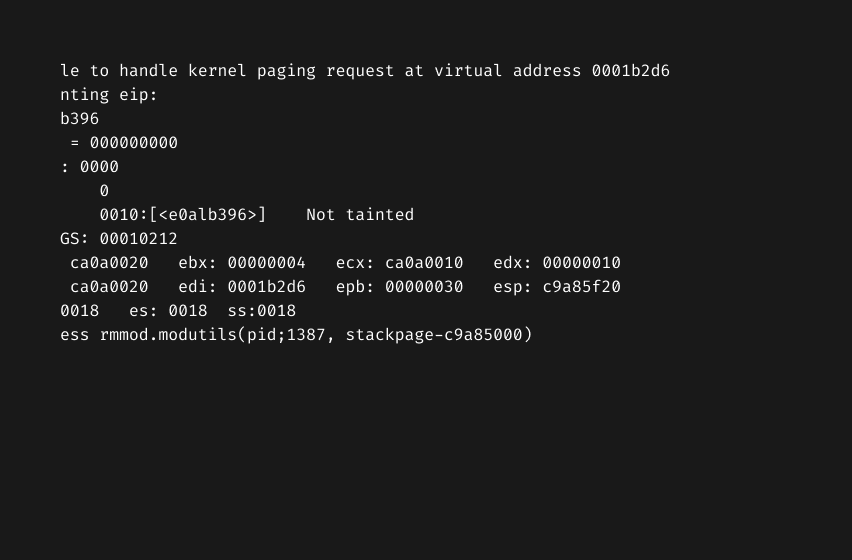
Schermo Nero
Schermo Nero
Risolve efficacemente i comuni problemi di schermo nero su Windows 10/11, che si verificano prima o dopo il login, inclusi casi come il laptop con schermo nero e cursore o il computer con schermo nero durante l'avvio.
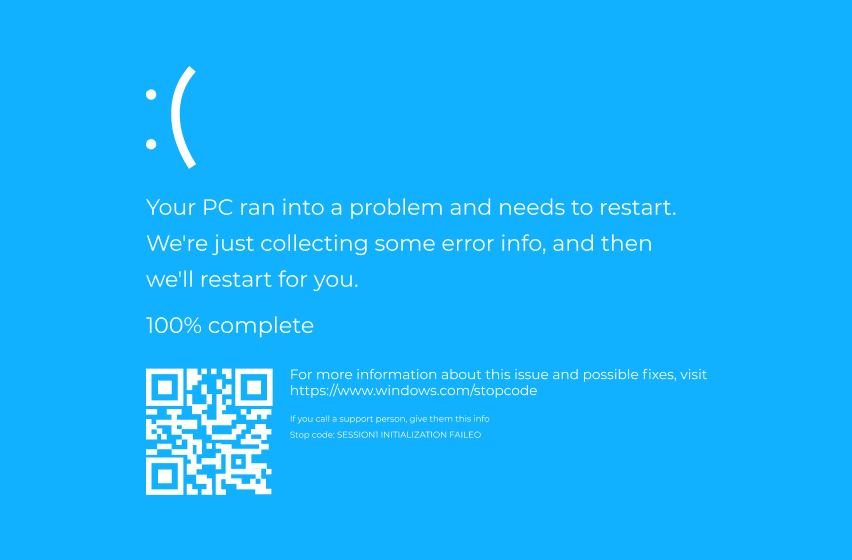
Schermo Blu
Schermo Blu
Affronta con successo i comuni errori di schermata blu 0xc00000e9/ 0xc00000e/ 0x80004005 su Windows 11/10 e li corregge in modo efficace.
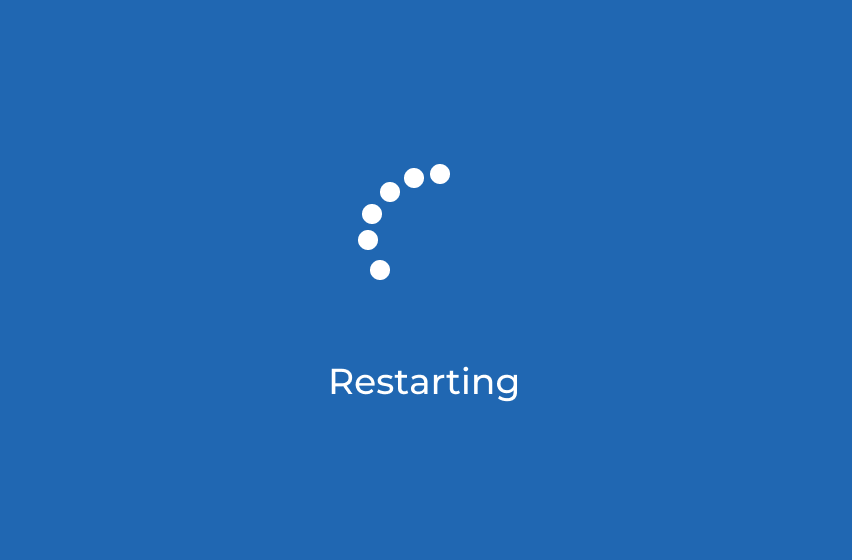
Schermata di Riavvio
Schermata di Riavvio
Se il tuo computer rimane bloccato sulla schermata di riavvio, che sia con Windows 10 o con altri sistemi, 4DDiG Windows Boot Genius è in grado di aiutarti a risolvere il problema e avviarlo con successo.
Schermata di Caricamento
Schermata di Caricamento
Con 4DDiG Windows Boot Genius, puoi risolvere facilmente i problemi di caricamento su Windows 10 o Windows 11.
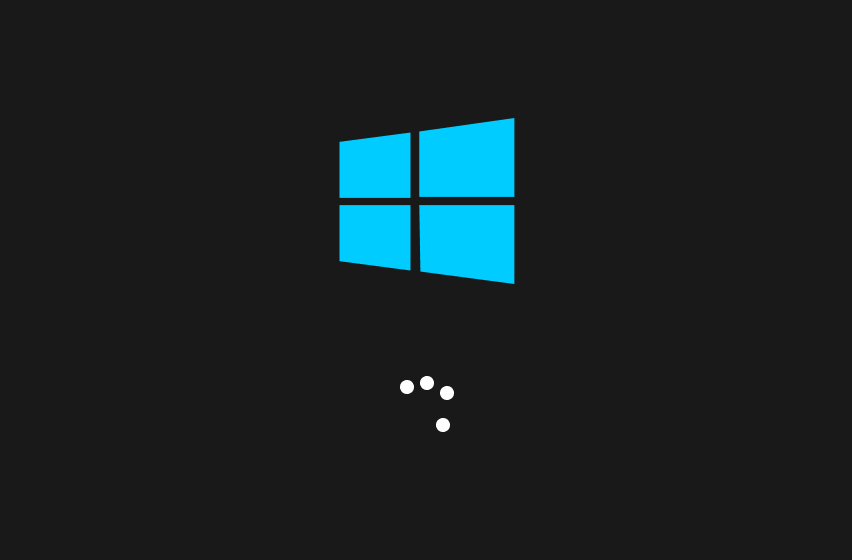
Schermata di Avvio
Schermata di Avvio
Quando il tuo PC si blocca sulla schermata di avvio, può essere una sfida diagnosticare e risolvere il problema da soli. Tuttavia, grazie a software professionali come 4DDiG Windows Boot Genius, la correzione avverrà in modo completamente automatico.
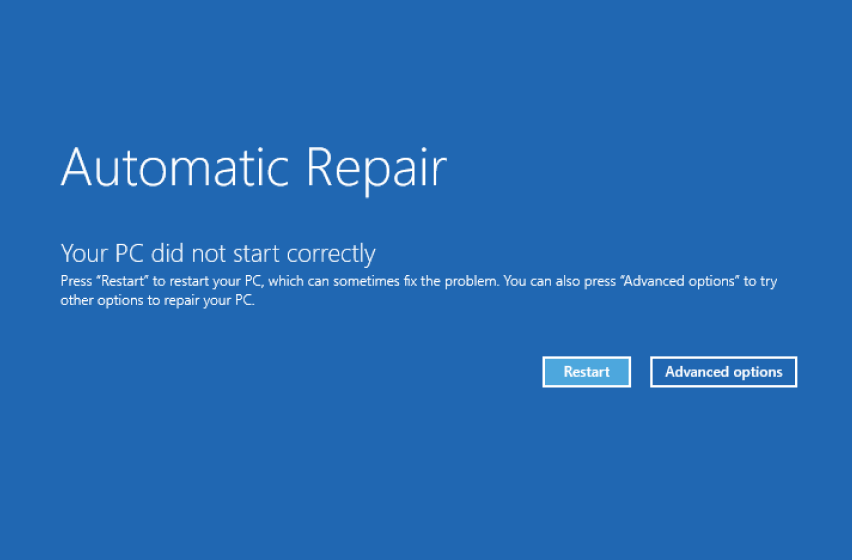
Riparazione Automatica
Riparazione Automatica
Se la Riparazione Automatica non è in grado di risolvere il problema del tuo PC, potrebbe indicare una situazione più complessa che richiede ulteriori interventi di risoluzione. Fortunatamente, 4DDiG Windows Boot Genius può essere un prezioso alleato per affrontare queste situazioni e aiutarti a risolvere l’errore in modo efficace.
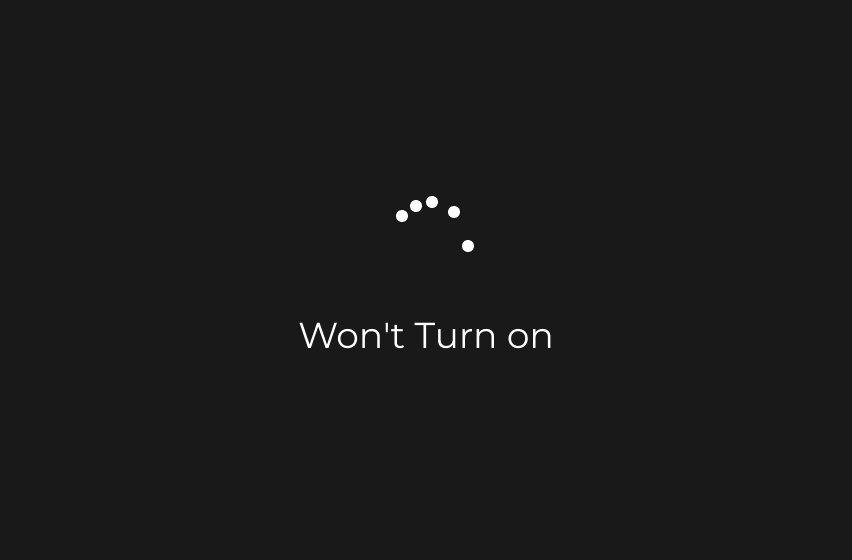
Non si Accende
Non si Accende
Una delle possibili cause dell'impossibilità di accendere un notebook Windows è un malfunzionamento hardware, come un disco rigido difettoso, problemi alla RAM o un alimentatore guasto. Quando il tuo Notebook Windows non si accende, puoi tentare di risolvere il problema utilizzando 4DDiG Windows Boot Genius.
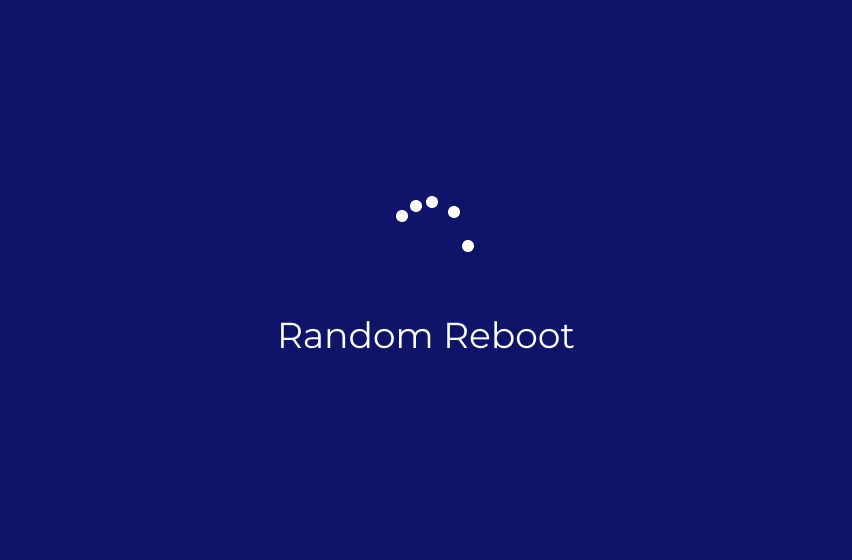
Riavvio Casuale
Riavvio Casuale
Ci sono diverse ragioni che possono causare il riavvio casuale del PC, tra cui il surriscaldamento, malfunzionamenti hardware o problemi software. Quando il tuo PC si riavvia casualmente, puoi provare a utilizzare 4DDiG Windows Boot Genius per risolvere.
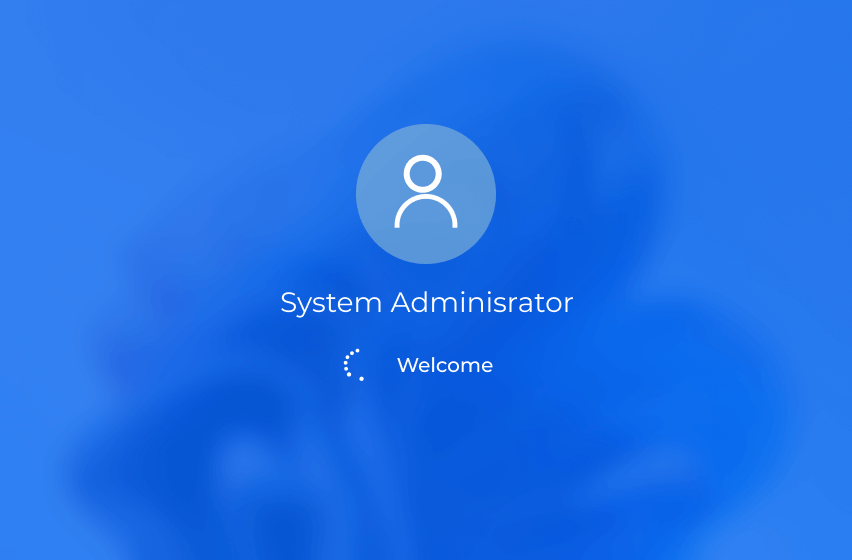
Schermata di Benvenuto
Schermata di Benvenuto
Il blocco di Windows sulla schermata di benvenuto può essere una situazione frustrante e preoccupante. La schermata di benvenuto appare dopo l'inserimento delle credenziali di accesso e prima del raggiungimento del desktop.
Windows Boot Genius offre funzionalità aggiuntive
Con un unico costo, puoi usufruire di molte funzionalità, tra cui la riparazione di Windows, il recupero dei dati, il backup e ripristino, la gestione delle partizioni, la cancellazione professionale dei dati, e altro ancora.
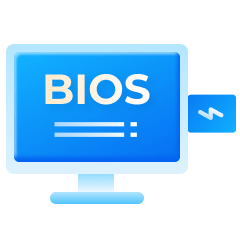
Funzione di Masterizzazione
Con questo strumento, puoi creare una chiavetta USB o un CD avviabile contenente un sistema PE (Preinstallation Environment) su un secondo PC funzionante e riparare il PC che non si avvia.
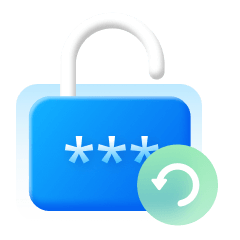
Recupero Password e Chiave
Hai dimenticato la password di accesso a Windows? Hai perso la chiave di licenza dopo un aggiornamento? Con Windows Boot Genius, puoi reimpostare una nuova password amministratore e recuperare la chiave di licenza di Windows.
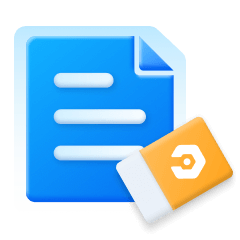
Recupero Dati o Cancellazione Dati
Con la funzione "Recupero Dati" di Windows Boot Genius, puoi facilmente recuperare dati da un sistema Windows danneggiato e allo stesso tempo puoi utilizzarlo per eliminare permanentemente dati sensibili in modo che non possano essere recuperati con software di recupero dati.
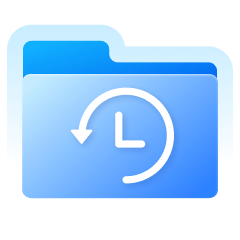
Backup e Ripristino
Indipendentemente che tu abbia un sistema Windows danneggiato, dischi rigidi formattati o partizioni perse, Windows Boot Genius effettuerà automaticamente il backup dei tuoi dati preziosi come foto, video, audio, documenti e altri file in modo sicuro e regolare.
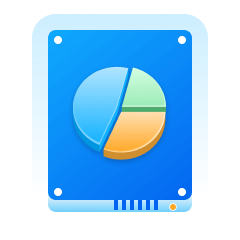
Gestione delle Partizioni
Windows Boot Genius offre anche la possibilità di creare, gestire e formattare partizioni nel tuo disco rigido, consentendoti così di organizzare ed amministrare in modo efficiente i tuoi file, cartelle, applicazioni e altri dati.
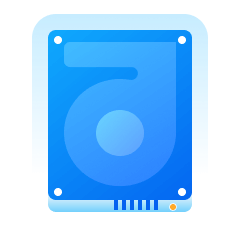
Clonazione di Partizioni e Dischi
Le funzionalità di clonazione del disco e partizione consentono di eseguire agevolmente il backup dei dati in situazioni di emergenza, come un sistema operativo corrotto o quando desideri effettuare un upgrade su una vecchia unità.
Scopri come funziona
4DDiG Windows Boot Genius

Semplice
Riparazione con un clic

Completo
7 strumenti multifunzione

Sicuro
Facile e sicuro
Specifiche tecniche per la riparazione del sistema Windows
Sistema supportato
-
Sistema operativo: Windows 11/10/8.1/8/7
-
File system: NTFS, exFAT e FAT16/FAT32
Requisiti hardware
-
CPU: 1GHz (32 bit o 64 bit) o superior
-
Spazio su disco: almeno 200 MB di spazio libero
-
RAM: 512 MB o superiore
Informazioni sul prodotto
-
Versione: 1.0.10
-
Data di rilascio: luglio 2023
-
Lingue supportate: inglese, tedesco, francese, italiano, spagnolo, portoghese, russo, giapponese, coreano, arabo, olandese, turco, indonesiano, tailandese, cinese tradizionale e cinese semplificato.
Domande frequenti
Sì, 4DDiG Windows Boot Genius consente di creare un disco di ripristino di Windows utilizzando un secondo computer e di utilizzarlo per avviare il computer problematico. Questa è una caratteristica utile per affrontare situazioni in cui il sistema operativo Windows non si avvia correttamente.
Le cause del mancato avvio di un computer sono varie e possono derivare da problemi quali connessioni elettriche difettose, guasti nell'alimentazione, errori del sistema operativo o malfunzionamenti hardware.
Sì, Windows 10 include uno strumento di riparazione integrato chiamato "Ripristino all'avvio". Tuttavia, è importante notare che, sebbene questa soluzione possa risolvere molte delle comuni problematiche di avvio, potrebbe non essere in grado di affrontare problemi più complessi. In tali casi, potrebbe essere necessario utilizzare uno strumento di riparazione avanzato come 4DDiG Windows Boot Genius.
L'errore "BOOTMGR mancante" di solito è causato da file corrotti o configurati in modo errato, problemi di aggiornamento del disco rigido o del sistema operativo, settori danneggiati nell’unità, un BIOS obsoleto o cavi di interfaccia del disco rigido danneggiati o allentati.
Sì, 4DDiG Windows Repair è completamente sicuro. Si tratta di un software affidabile e versatile, in grado di risolvere vari problemi di avvio di Windows, come il computer con schermo nero, il blocco sulla schermata di riavvio, il blocco di Windows 10 sulla schermata di caricamento e altri problemi simili.
Esistono numerosi codici di errore BSOD, ognuno dei quali indica un problema specifico con il sistema. Di seguito, elenchiamo alcuni degli errori BSOD comuni che gli utenti possono incontrare:
1.Schermata blu con codice di errore Bccode 50.
2.Schermata blu con ID impostazioni locali 16393.
3.Errore Stop 0x000000F4.
4.Errore Schermata blu 0x000000D1.
5.Errore con codice 1033 sulla schermata blu.
6.Errore Schermata blu 0x0000007B.
Suggerimenti
- 2 modi per creare un disco di ripristino di Windows 7
- [Risolto] Correzione schermata nera della morte su Windows 10/8.1/8/7/Vista/XP
- Come avviare Windows 7 da USB Flash
- Come riparare l'errore 'file System32 mancante o danneggiato' su Windows
- Come correggere il codice di errore 0xc0000001 su Windows 10
- Come creare un disco di avvio di Windows
- Suggerimenti Windows: come creare unità di ripristino USB per Windows 10
4DDiG Windows Boot Genius
Il miglior software di riparazione Windows
3,209,023 persone lo hanno scaricato